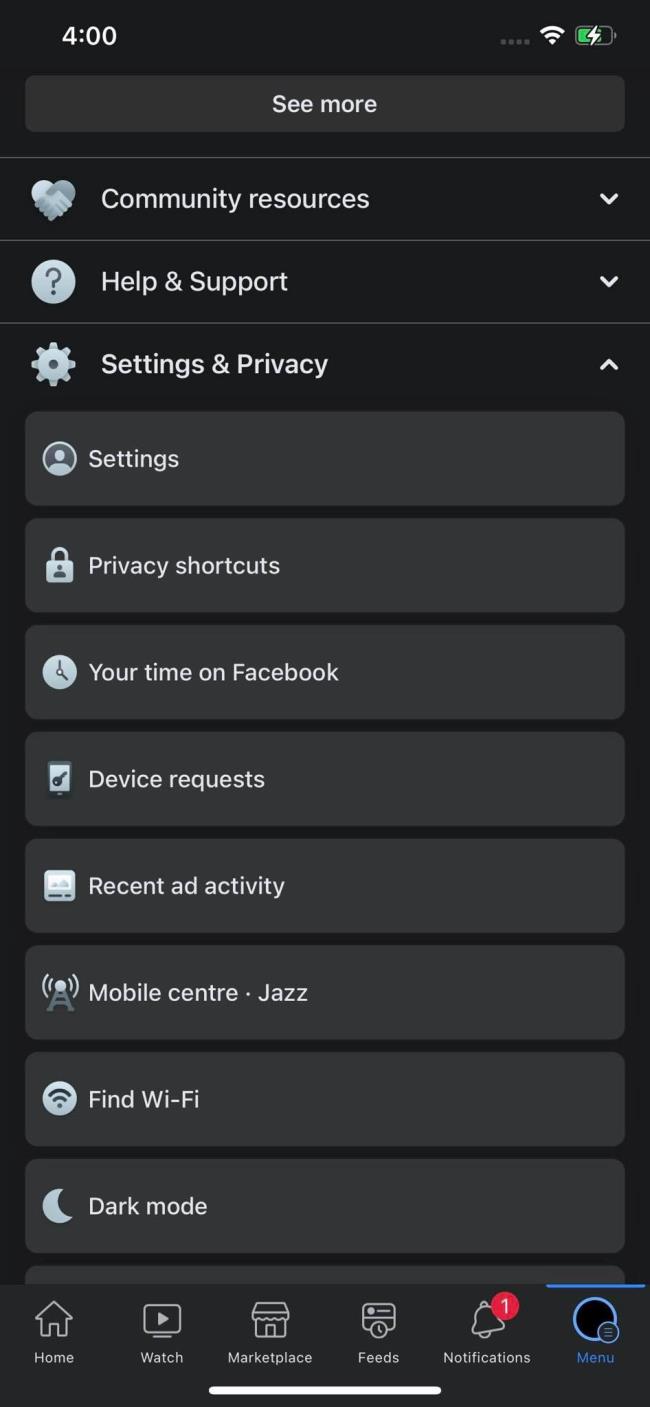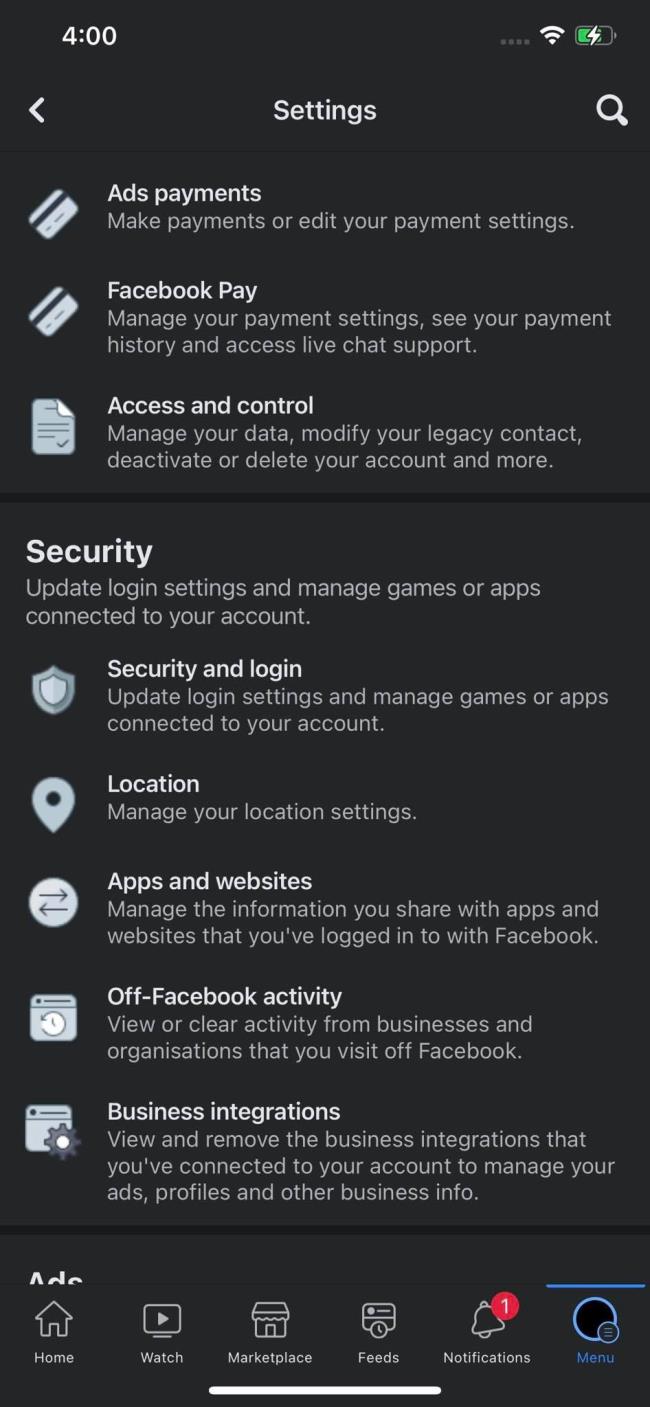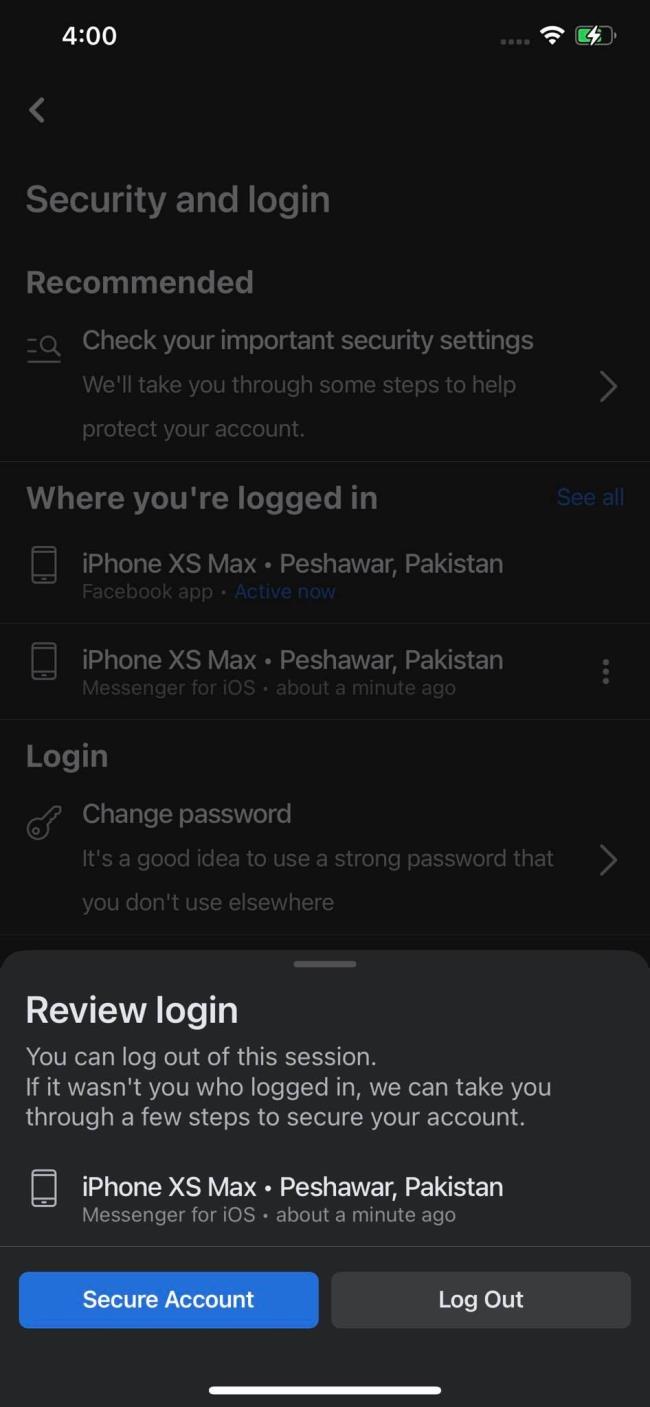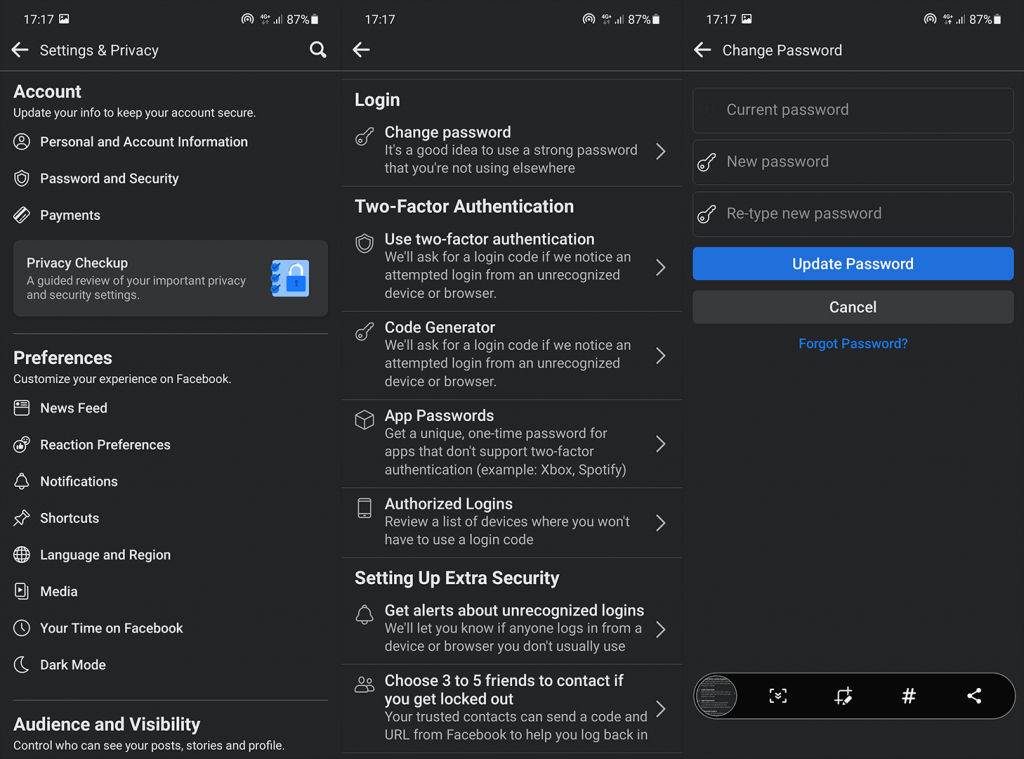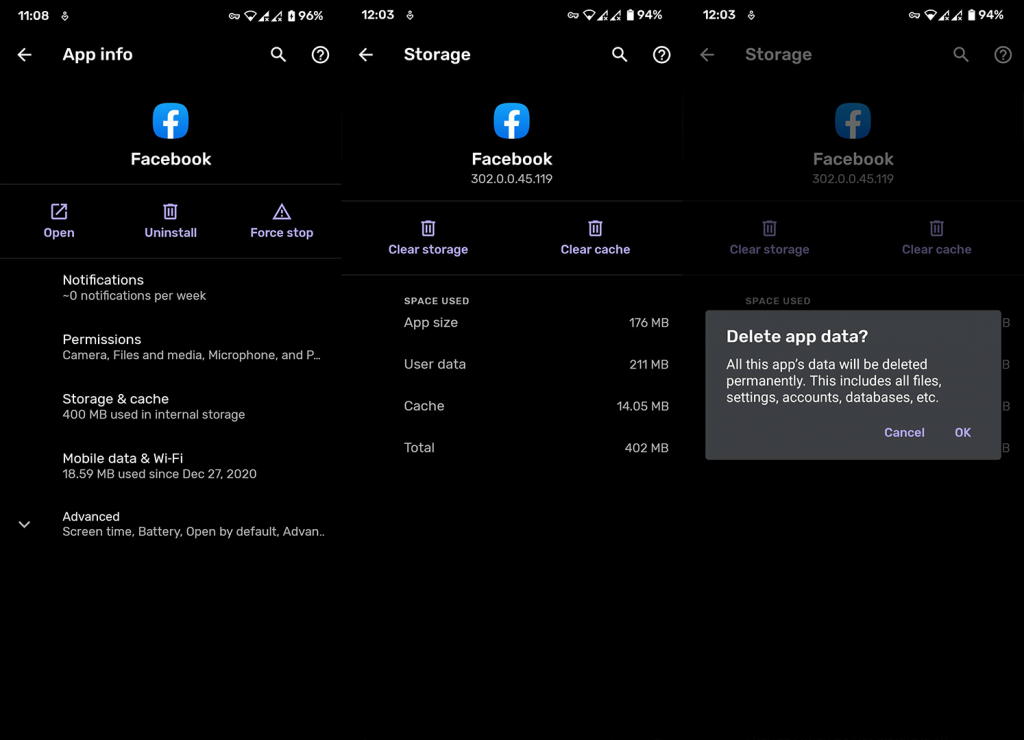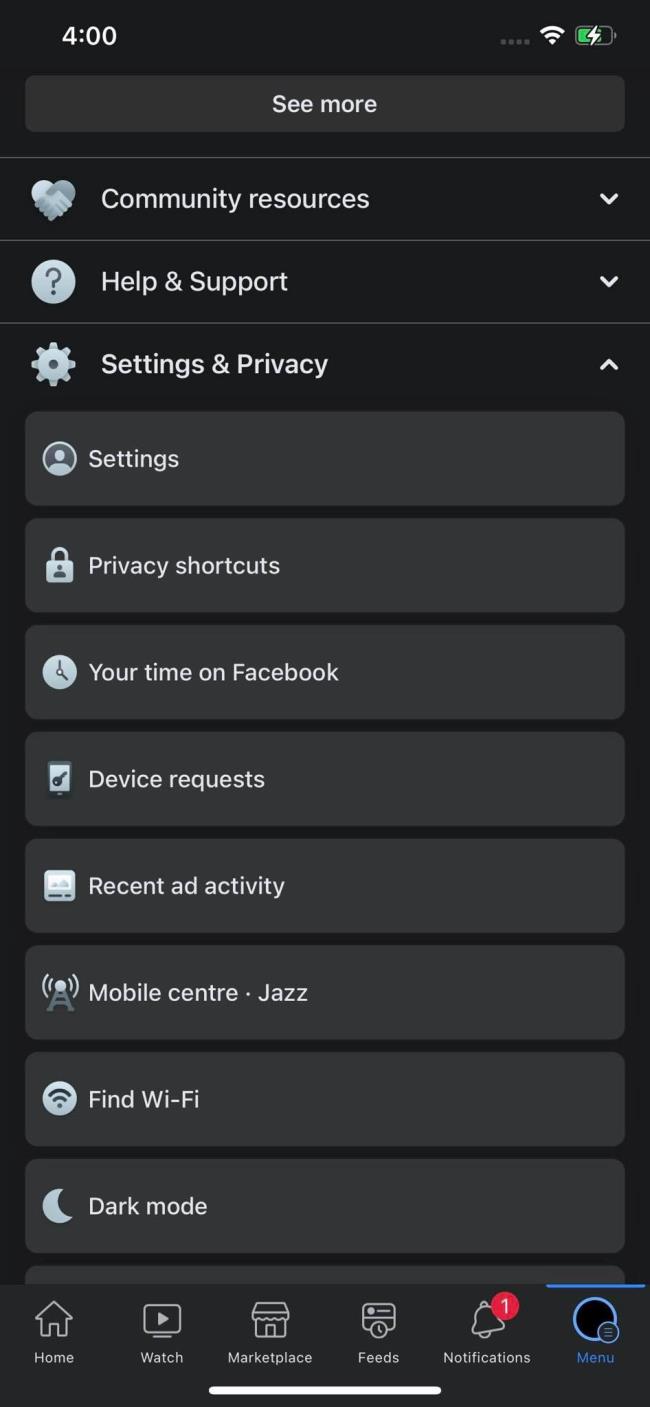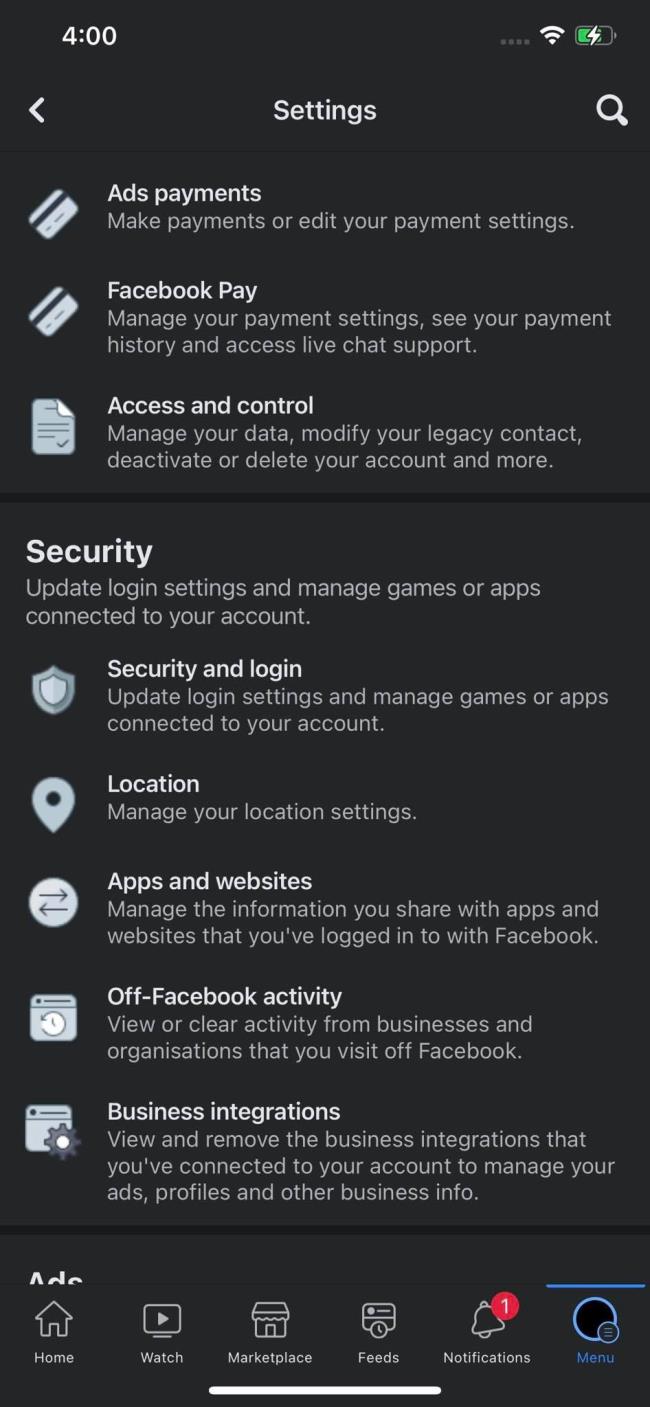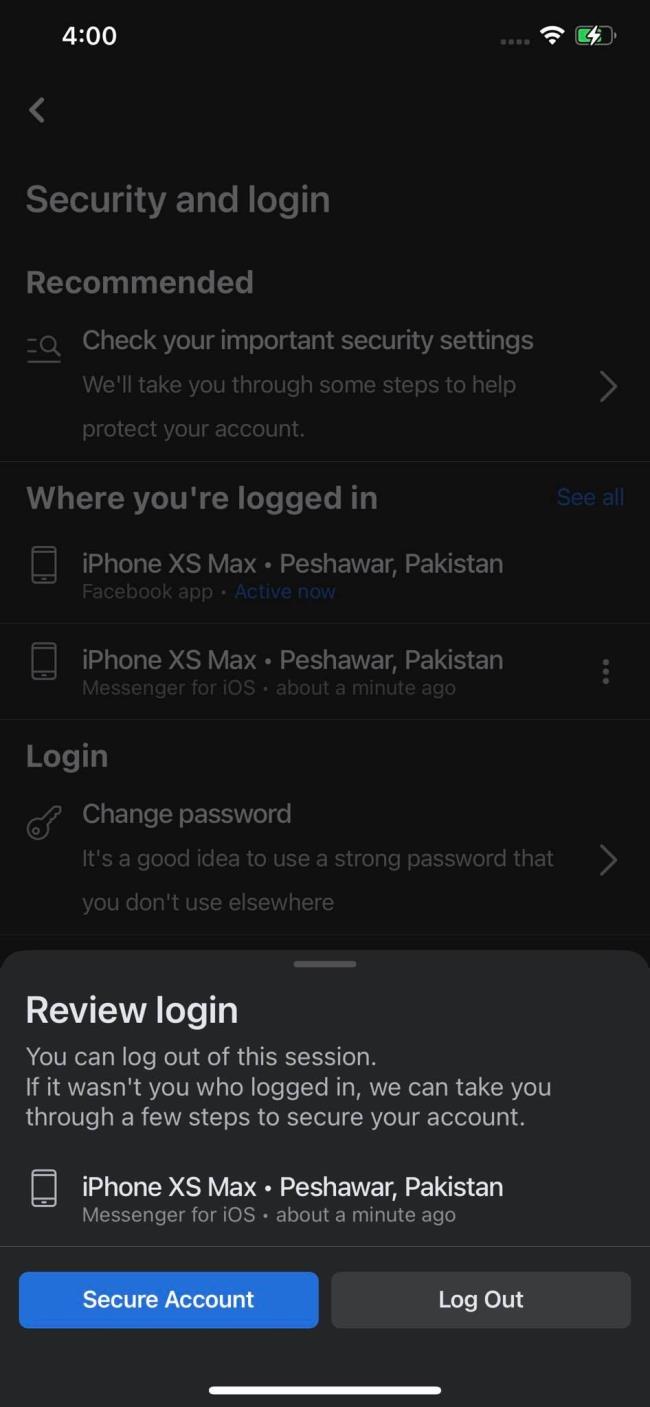Hoewel het een beetje beter is geworden op het gebied van stabiliteit en optimalisatie, heeft Facebook voor Android nog steeds veel dingen die moeten worden opgepoetst. Massaal opslaggebruik en lage laadsnelheden zijn weerzinwekkend, maar er zijn nog meer ernstige problemen die sommige gebruikers teisteren. Sommige gebruikers stellen namelijk dat de Facebook-app ze zonder enig idee of reden blijft uitloggen.
Gelukkig hebben we een paar stappen om aan te bevelen die u zouden moeten helpen het probleem op te lossen. Als ze niet helpen, kun je beter wat tijd nemen om een bugrapport naar Facebook te schrijven en te hopen dat ze het uiteindelijk zullen oplossen.
Inhoudsopgave:
- Wijzig uw wachtwoord
- Gegevens wissen uit de Facebook-app
- Facebook opnieuw installeren
- Meld het probleem aan Facebook
Waarom logt mijn Facebook-app me steeds uit?
Als de Facebook-app je blijft uitloggen, zorg er dan voor dat je je wachtwoord wijzigt en uitlogt op alle apparaten. Als dat niet helpt, wis dan de lokale gegevens of installeer de app opnieuw.
Vergeet niet om het probleem aan Facebook te melden, aangezien zij waarschijnlijk verantwoordelijk zijn voor dit voorval, aangezien alle stappen die je hebt genomen het niet hebben opgelost.
1. Verander je wachtwoord
Het eerste dat u moet doen en doen, is uw wachtwoord wijzigen. Zorg ervoor dat u zich daarna afmeldt bij al uw apparaten. Uw account is mogelijk gecompromitteerd en de eerste stap om dat op te lossen is een nieuw wachtwoord.
Ga als volgt te werk om het wachtwoord op Facebook voor Android te wijzigen:
- Facebook openen .
- Tik bovenaan op het hamburgermenu en open Instellingen .
- Selecteer Wachtwoord en beveiliging .
- Tik in het gedeelte Aanmelden op Wachtwoord wijzigen .
- Voer uw huidige wachtwoord in het bovenste vak in en voer vervolgens twee keer een nieuw wachtwoord in . We raden aan letters en cijfers door elkaar te halen, samen met hoofdletters/kleine letters om het wachtwoord sterker te maken.
- Tik daarna op Wachtwoord bijwerken .
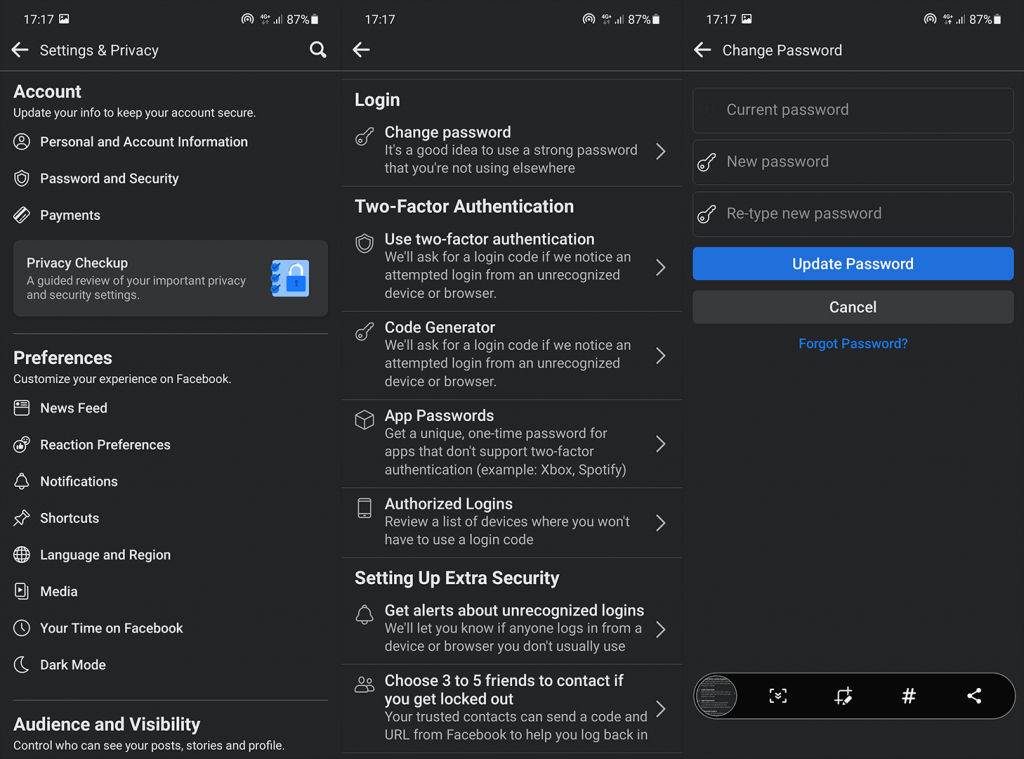
- Ga terug naar de wachtwoord- en beveiligingsinstellingen en tik op ' Alles weergeven ' naast het gedeelte ' Waar u bent ingelogd '.
- Veeg naar beneden en tik op Uitloggen bij alle sessies .
- Log opnieuw in.
2. Gegevens wissen uit de Facebook-app
Als het probleem intern van aard is en een app-bug deze frequente uitlogproblemen veroorzaakt, raden we aan de lokale gegevens van de Facebook-app te wissen. En deze app is waarschijnlijk de meest beruchte van alle sociale-medianetwerken voor het lokaal bewaren van een overvloed aan gegevens. Dit kan leiden tot gegevenscorruptie en dat kan bijgevolg tot verschillende problemen leiden.
Ga als volgt te werk om lokale gegevens van Facebook op Android te wissen:
- Navigeer naar Instellingen > Apps > Alle apps > Facebook .
- Tik op Opslag .
- Tik op Opslag wissen . Vergeet niet om een back-up te maken van foto's of video's uit de Facebook-map in de interne opslag. De volgende actie zal ze verwijderen.
- Tik op OK zodra daarom wordt gevraagd .
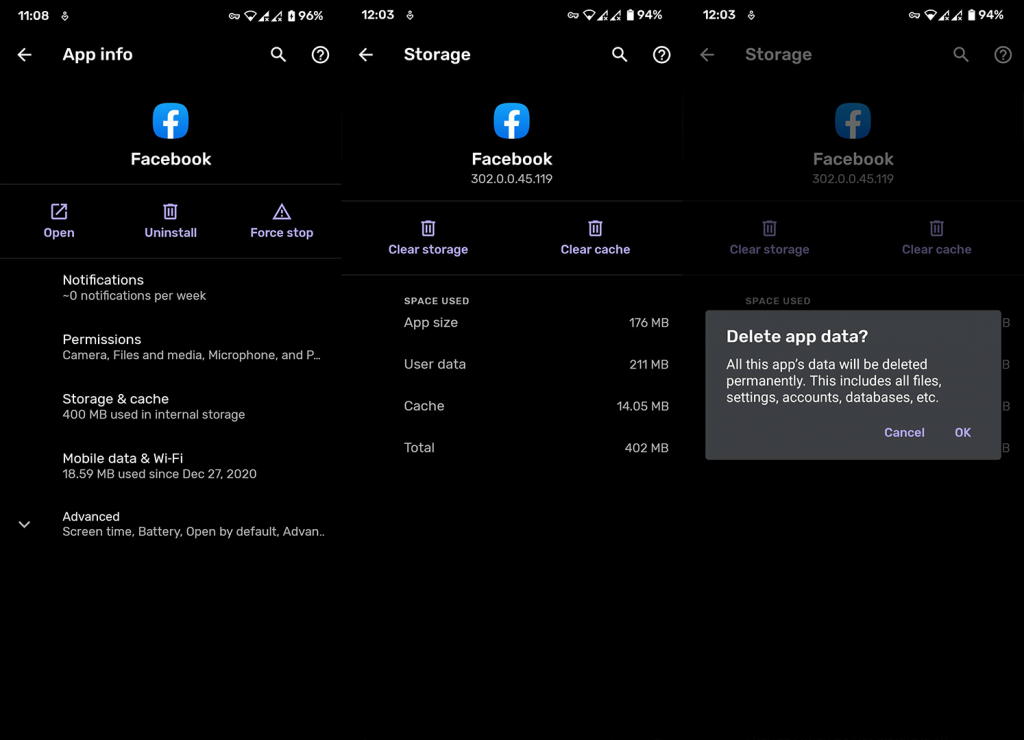
- Start uw apparaat opnieuw op.
Zodra de telefoon in het systeem is opgestart, opent u Facebook en logt u in. Als de Facebook-app u blijft uitloggen, controleert u de volgende stap.
3. Installeer Facebook opnieuw
Als de vorige stap het probleem niet heeft verholpen, kunt u de app opnieuw installeren. Dit kan worden gedaan vanuit het startscherm / de app-lade of door naar de Google Play Store te gaan.
Zo installeer je Facebook opnieuw op Android:
- Play Store openen .
- Zoek Facebook .
- Tik op Verwijderen .
- Start uw apparaat opnieuw op.
- Open opnieuw de Play Store en installeer Facebook .
- Log in en wacht enige tijd om te zien of de app je uitlogt.
4. Meld het probleem aan Facebook
Tot slot, als niets heeft geholpen, moet u het probleem melden aan Facebook. U kunt dat doen door naar hun officiële helppagina te gaan, hier .
Dat zou het moeten doen. Bedankt voor het lezen en wees zo goed om alternatieve oplossingen te delen of vragen te stellen. U kunt dit doen in de opmerkingen hieronder.
5. Sluit Facebook op alle andere apparaten
Facebook beperkt het aantal apparaten waarop je tegelijkertijd op je account kunt inloggen niet, en alles wat je op het ene apparaat doet, wordt automatisch gespiegeld op de andere. In sommige gevallen kan het echter gebeuren dat Facebook je voortdurend uitlogt als je op meerdere apparaten bent ingelogd. Het is dus absoluut noodzakelijk om deze mogelijkheid uit te sluiten.
Sluit Facebook dus op uw andere apparaten en controleer of dit het probleem oplost. Als Facebook je niet meer uitlogt nadat je je account op andere apparaten hebt gesloten, is er sprake van een meervoudig aanmeldingsprobleem. Gebruik uw account daarom niet op meer dan één apparaat tegelijk.
Als het probleem zich blijft voordoen nadat Facebook vanaf andere apparaten is gesloten, ga dan verder met de volgende oplossing.
6. Sluit verdachte Facebook-sessies af
Als u op een openbaar apparaat bent ingelogd op uw Facebook-account en u niet heeft afgemeld voordat u de computer verliet, is de sessie mogelijk nog steeds actief. Uitloggen bij dergelijke onbekende sessies is dus noodzakelijk om ervoor te zorgen dat deze slechts op één apparaat geopend blijft en op andere wordt uitgelogd.
Om uit te loggen bij een verdachte Facebook-sessie op de website, volgt u de onderstaande stappen:
Klik op uw profielpictogram in de rechterbovenhoek.
Ga naar Instellingen en privacy > Instellingen .
Ga naar Beveiliging en log in .
Om uit te loggen bij een sessie die actief is op een onbekend apparaat, klikt u op de drie verticale stippen ernaast en klikt u op Uitloggen .
Sluit verdachte Facebook-sessies af in de Facebook-app
Volg de onderstaande stappen om uit te loggen bij een verdachte Facebook-sessie in de Facebook-app:
Klik op uw profielpictogram in de rechterbovenhoek (op Android) of op drie horizontale lijnen in de rechteronderhoek (op iOS).
Ga naar Instellingen en privacy > Instellingen .
Ga naar Beveiliging en log in .
Om uit te loggen bij een sessie die actief is op een onbekend apparaat, klikt u op de drie verticale stippen ernaast en klikt u op Uitloggen .